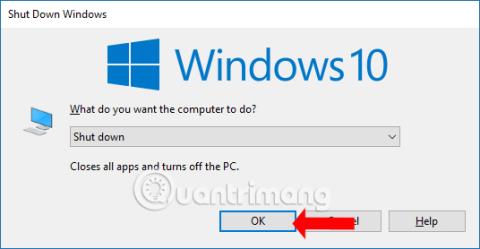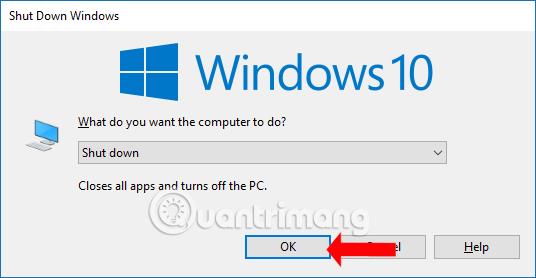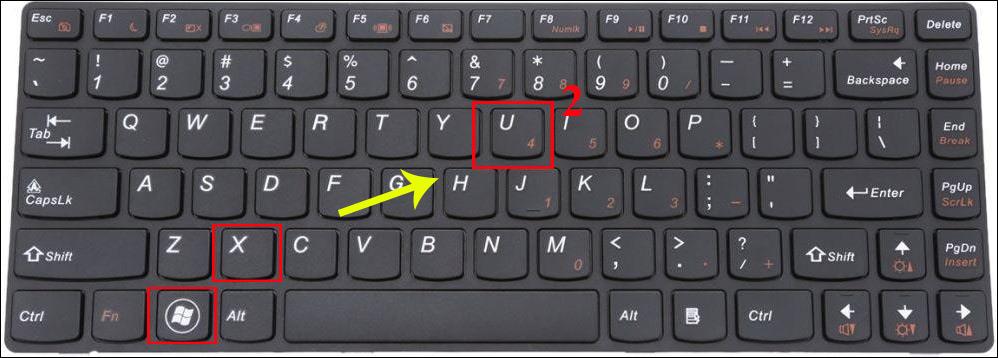Alle ved, hvordan man slukker computeren, når man bruger den, og det er også en grundlæggende betjening. Tryk blot på Start-menuen, og tryk derefter på kommandoen Shutdown for at slukke for computeren . Udover at slukke for computeren på traditionel vis, vælger mange også at slukke for computeren ved hjælp af tastaturet.
Windows-genvejstaster generelt og computergenvejstaster i særdeleshed vil spare tid og operationer, når du arbejder på computeren sammenlignet med den traditionelle måde at slukke for computeren ved hjælp af en mus. Artiklen nedenfor vil guide dig, hvordan du slukker din computer ved hjælp af tastaturet på Windows 10, 8, 7.
Bemærk, at du skal gemme det indhold, du laver på computeren, før du slukker for computeren.
Oversigt over hurtig slukning af computeren med tastaturgenveje
1. Sluk for computeren ved hjælp af tastaturgenvejen på Windows
Metoden nedenfor kan anvendes på næsten enhver version af Windows, fra Windows 7, 8 eller bruges til at slukke for en Windows 10-computer .
Hvis computeren åbner software eller en browser eller et andet program, skal du trykke på Ctrl + D for at vende tilbage til skrivebordsskærmen. Fortsæt med at trykke på tastekombinationen Alt + F4 og tryk på Enter for at slukke for computeren.
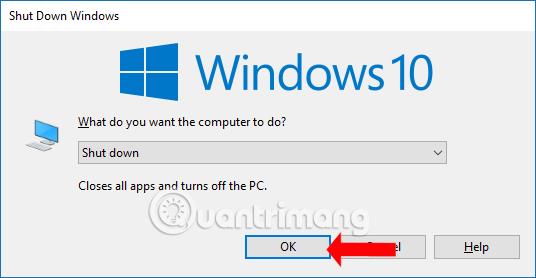
2. Sluk hurtigt for computeren på Windows 7
Hvis du bruger Windows 7, kan brugeren trykke på Windows-tastkombinationen og den højre piletast og derefter trykke på Enter for at slukke for computeren.

3. Sluk Windows 8/10-computer med tastaturgenveje
For disse to operativsystemer vil vi bruge den samme tastaturgenvej Windows + X og derefter trykke på U to gange i træk for at slukke for computeren. Hvis din computer er Windows XP, skal du bruge tastekombinationen Ctrl + Esc eller Windows og trykke på U to gange i træk.
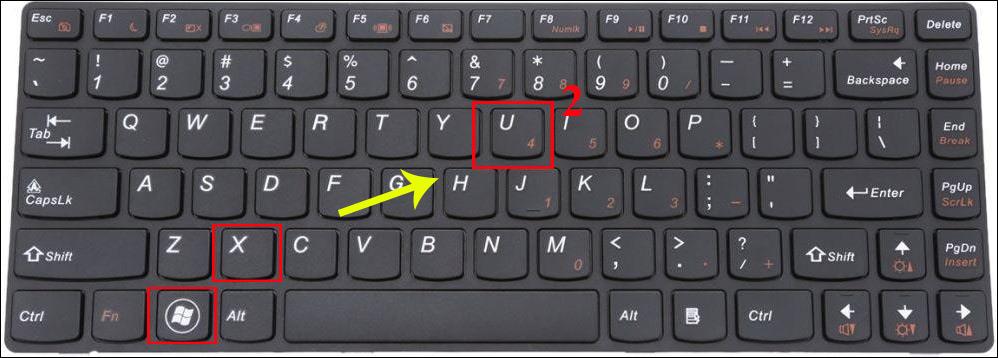
Genveje til at slukke Windows-computere vil således hjælpe med at slukke for computeren hurtigere. Du kan bruge genvejstasterkombinationen Alt + F4 til hurtigt at slukke for computeren på Windows-versioner, hvis du ikke tydeligt husker den specifikke genvej for hver version af Windows, du bruger.
Se mere:
Ønsker dig succes!